내비게이션 업데이트
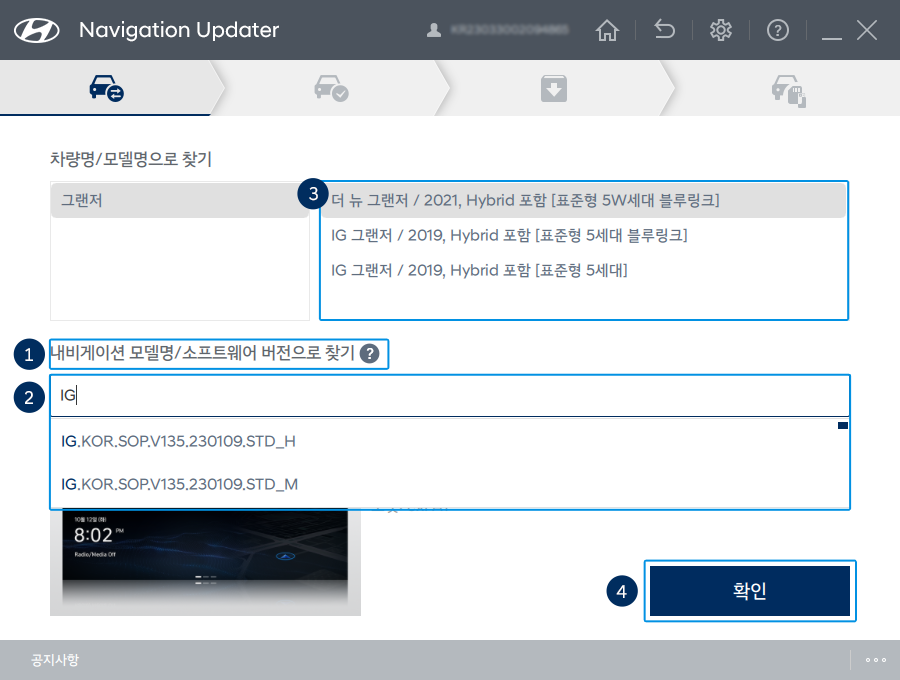
차량 선택/모델 선택으로 찾기
- 찾으시는 차량의 내비게이션 모델번호 혹은 소프트웨어 버전을 입력해 주십시오 (마우스 클릭을 이용하여 수동으로 원하시는 차량 선택도 가능합니다)
- 검색된 차량을 확인해 주십시오
- 차량의 모델을 선택하여 주십시오
- "확인" 버튼을 클릭하시면, 선택하신 차량의 정보 화면으로 이동합니다
- ※ 모델명/소프트웨어 버전 정보는 차량에서 "환경설정 > 시스템정보 > SW정보" 또는 "설정 > 일반 > SW 정보/업데이트"등에서 확인할 수 있으며, 차량에 따라 조금씩 차이가 있을 수 있어요
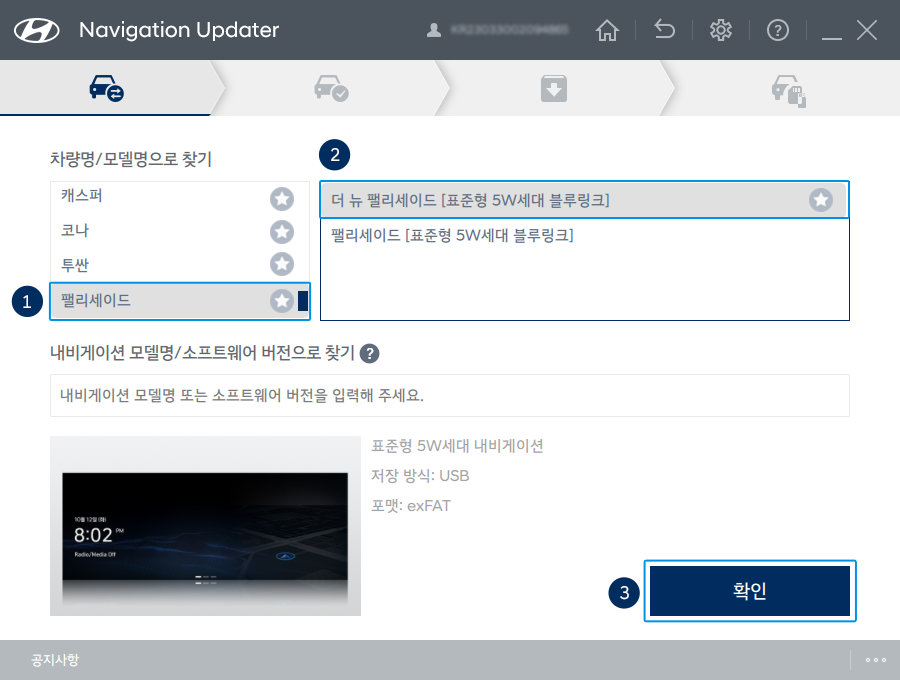
등록 차량 자동 찾기
- Navigation Updater에 로그인하시면 등록된 차량 리스트가 표시됩니다
- 차량을 선택하세요
- "확인" 버튼을 클릭하시면, 선택하신 차량의 정보 화면으로 이동합니다
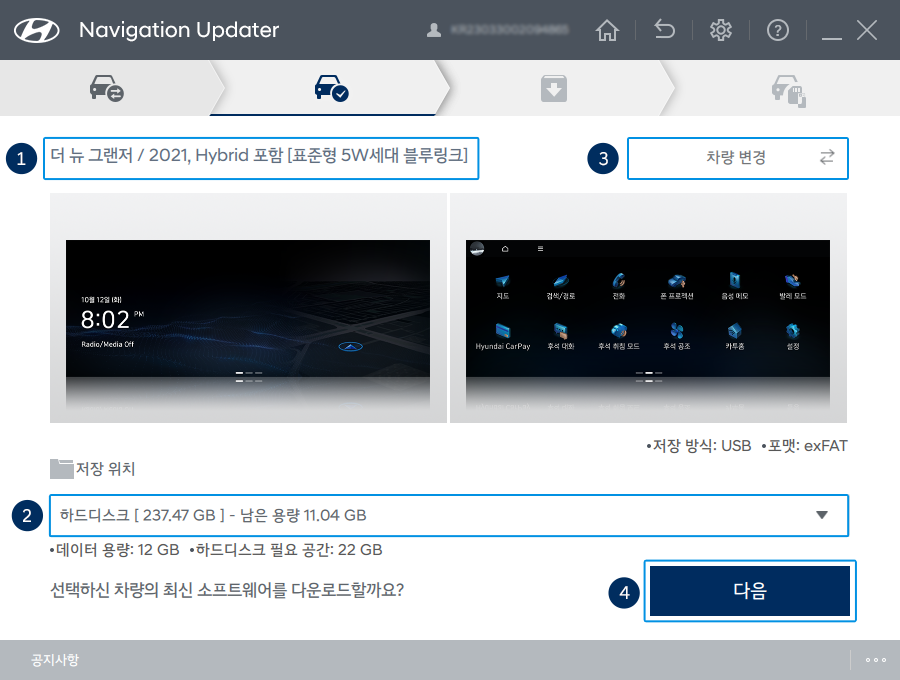
차량 최종 확인하기
- 선택한 차량이 맞는지 확인하십시오
- 업데이트 데이터를 저장할 위치를 선택하십시오
- 차량을 변경하고자 하시면 "차량 변경" 버튼을 클릭하십시오
- "다음" 버튼을 클릭하십시오
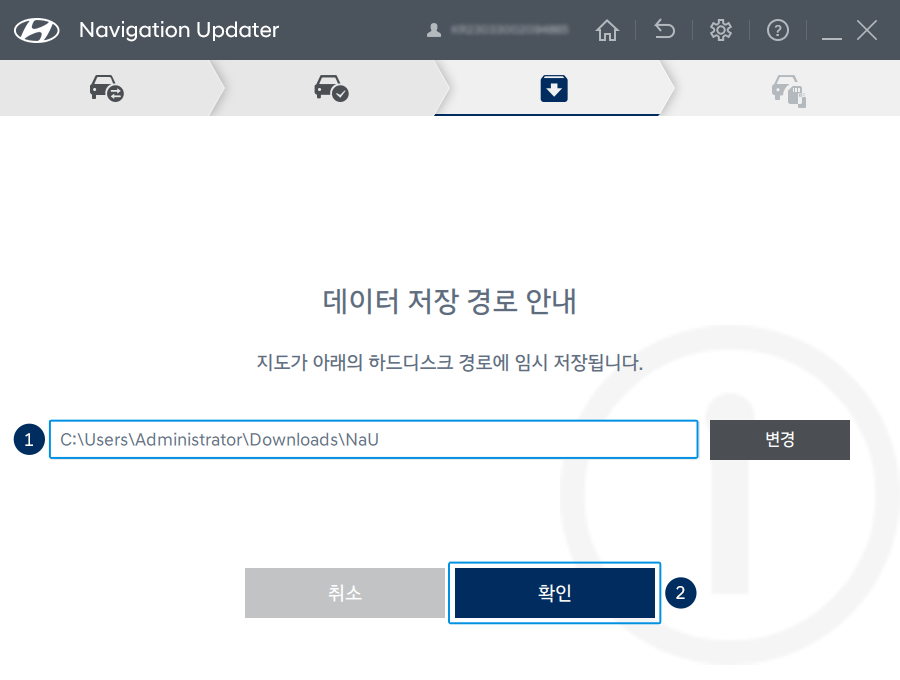
- 업데이트 데이터를 저장할 위치를 선택하십시오
- "확인" 버튼을 클릭하시면, 다음 단계로 진행됩니다
- ※ 저장 위치를 하드디스크 뿐만 아니라 SD카드/USB로 선택시에도 파일은 하드디스크에 임시 저장 후 복사를 진행합니다. 하드디스크에 충분한 용량이 있는지 확인 후 업데이트를 진행해 주세요
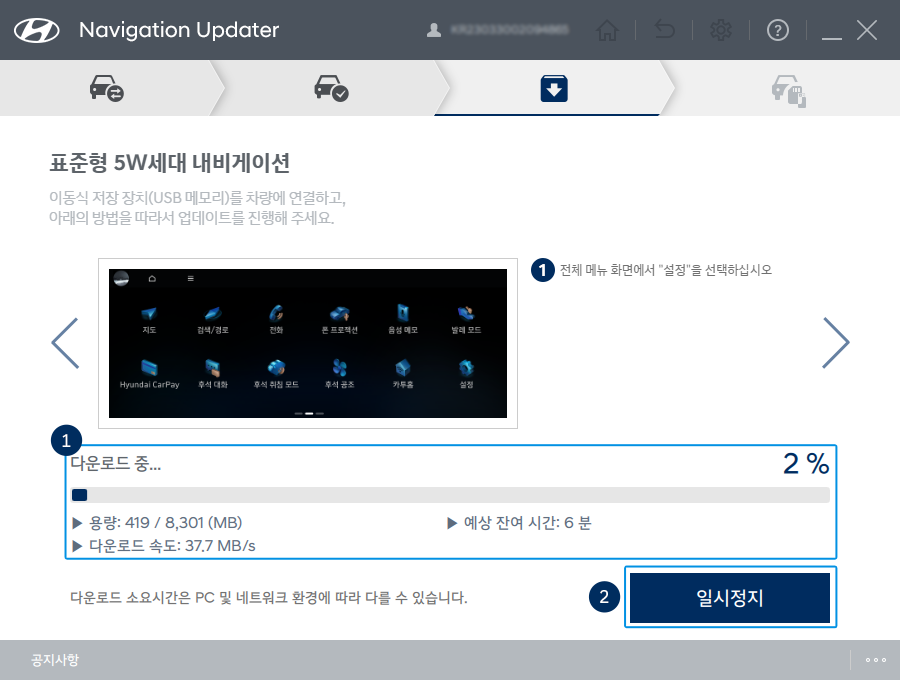
- 업데이트가 진행되면 진행 현황이 텍스트와 진행률로 표시되어 업데이트 진행 상황을 확인하실 수 있습니다
- 일시정지 버튼을 클릭하시면 업데이트 진행이 중지되며, "이어 받기" 버튼을 클릭하여 다시 업데이트를 진행 할 수 있습니다
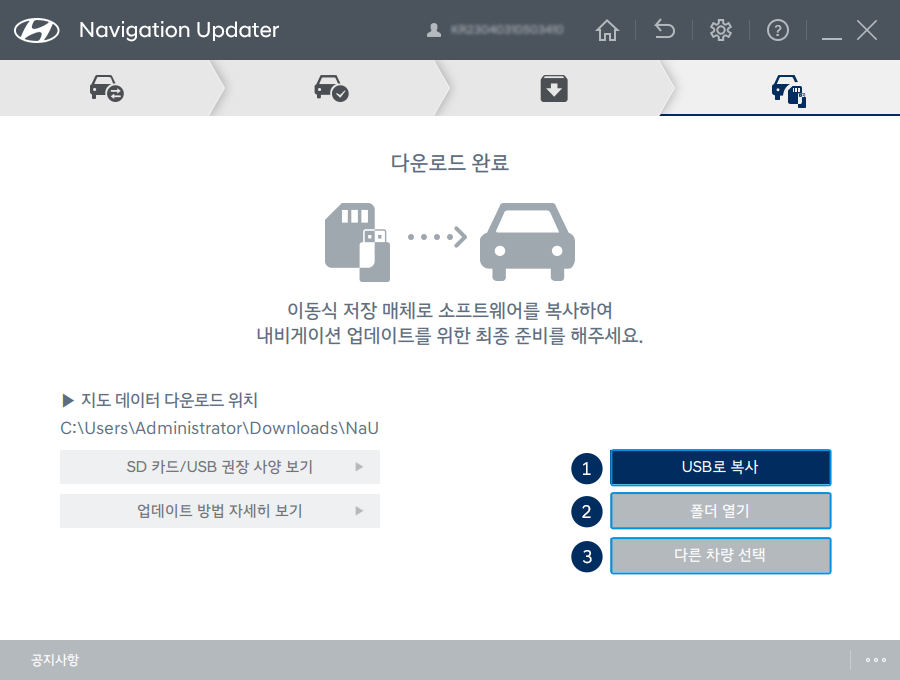
- USB 또는 SD카드로 복사 - 저장위치를 하드디스크로 선택하여 업데이트를 한 경우에 USB 또는 SD카드로 복사를 할 수 있습니다
- 폴더 열기 - 폴더를 열어서 저장된 파일을 확인합니다
- 다른 차량 선택 - 다른 차량을 선택할 수 있는 화면으로 이동합니다
업데이트 수동 복사 시 유의사항
- USB 또는 SD카드 저장하기
- 해당 업데이트 파일을 복사하여 저장장치 Root 디렉토리에 입력(저장)합니다
-
DVD 저장하기
- DVD Write툴을 사용하여 해당 업데이트 파일을 공 DVD의 Root 디렉토리에 추가한 후, 데이터 디스크 이미지 굽기를 실행합니다
- USB 또는 SD카드 저장하기